
Notion APIとは?4つの機能・使い方3ステップ・活用事例4選を分かりやすく解説
Notion(ノーション)を導入している方で、以下のようなお悩みはありませんか?
「Notion APIって何ができるの?」
「Notion APIでもっと便利に活用したい」
本記事では、Notion APIの概要や使い方、活用事例まで詳しく解説します。
Notion APIを活用してより効率化を図りたい方は、ぜひ最後までご覧ください。
なお、合同会社Metooでは、本質的な課題の可視化・分析を行なった上で、組織に関わる情報(ヒトモノカネ)が円滑に回る仕組みをNotionで構築するサポートを展開しています。
Notion APIの活用法を深めたい方や、業務効率化に関してご相談があれば、以下より気軽にお問い合わせください。
また、以下の動画は1時間ありますが、Notionの使い方を日本一分かりやすく解説しています。Notionを使いこなせるようになりたい方は、ぜひご覧ください。
Contents
Notion APIとは?

Notion APIとは、外部からNotionのデータへアクセスし、操作するためのインターフェースです。
これまでBeta版として利用できましたが、2022年3月に正式版が公開されました。
Notion APIは、Notionのページやデータベースの作成、更新、削除などさまざまな操作を自動化できます。
また、Notion APIを利用して他のアプリやサービスとNotionをつなげると、ワークフローの効率化につなげられるでしょう。
例えば、顧客管理ツールと連携させてNotionに顧客情報を自動的に記録したり、タスク管理ツールと連携させてNotionにタスクを自動登録できます。
誰でも無料で利用できるので、Notionでより業務効率化を図りたい方は、目的に合わせて外部ツールとの連携を試してみるのがおすすめです。
Notion APIでできる4つの操作

ここでは、Notion APIでできる4つの主要な機能に関して解説します。
- Notionのデータベースの操作
- Notionのページの操作
- Notionのブロックの操作
- Notionのユーザーの操作
Notion APIの活用方法を知りたい方は、それぞれの操作内容を具体的に確認していきましょう。
Notionのデータベースの操作
Notion APIを使用すると、データベース内のデータ取得や追加、更新や削除などの操作を自動化できます。
データベースは、Notionで情報を整理・管理するための基盤です。
APIを活用すると、外部から顧客データをNotionのデータベースに自動的に取り込んだり、Notion内のデータを分析ツールに連携させたりと可視化できます。
また、データベース操作のAPIは、ID検索や作成、クエリ、更新に対応しており、データ管理やタスク管理を効率化したいときに活用できます。
なお、Notionデータベースについて詳しく知りたい方は、以下の記事をぜひご参照ください。
関連記事:Notionデータベースとは?機能・基本的な要素、作成方法を徹底解説【2025年最新版】
Notionのページの操作
Notion APIは、ページの作成や更新、取得などの操作にも対応しています。ページは、Notionでドキュメントやメモを作成するための機能です。
APIを活用すれば、他のアプリで作成した日報を自動的にNotionのページに転記したり、定期的に更新される情報を自動的にNotionのページへ反映できます。
また、ページ操作のAPIは、ID検索や作成、更新、ページプロパティ取得に対応していますが、クエリには対応していません。
そのため、データベース内での特定のデータ検索はできないので注意が必要です。
Notionのブロックの操作
ブロックとは、ページを構成する最小単位の要素で、テキストや画像、テーブルなどさまざまな種類のコンテンツを含みます。
Notion APIを使えば、ブロックの追加や更新、削除、取得などの操作を自動化できます。例えば、特定の時間に、自動的にNotionのページにタスクを追加可能です。
また、ブロック操作のAPIは、子要素の取得やID検索、作成、更新などに対応しているため、ブロックを組み合わせて多様なドキュメント作成できます。
記事やページの作成をよりスムーズに行いたい場合に、APIをブロックに連携させるのがおすすめです。
なお、Notionブロックについて詳しく知りたい方は、以下の記事もあわせてご覧ください。
関連記事:Notionのブロックとは? 主な6種類や使い方、使う際のポイントを解説
Notionのユーザーの操作
Notion APIには、ワークスペース内のユーザー情報を取得するための機能も提供しており、ID検索や一覧検索、bot取得に対応しています。
例えば、ワークスペース内のユーザー一覧を他のシステムとの連携や、特定のユーザーの情報をもとにパーソナライズされたコンテンツが提供されます。
また、Notion APIを使用して異なるツールを連携し、Notionで情報を集約すると、情報共有や蓄積も可能です。
ユーザー操作性の観点からも、Notion APIは優れた機能です。
Notion APIの使い方 【3STEP】

Notion APIの活用手順は、大きく以下3つのステップで完了します。
- インテグレーションを作る
- データベースにAPIからアクセス許可をする
- 実際にAPIを試す
それぞれのステップの具体的な内容を見ていきましょう。
1. インテグレーションを作る
Notion APIを使うには、まず「インテグレーション」を作成しなければなりません。インテグレーションとは、複数の異なる要素を組み合わせて統合することです。
インテグレーションの作成手順は以下のとおりです。
- Notionの「My integrations」ページにアクセス
- 「+ 新しいインテグレーション」を選択
- 基本情報ページの各項目を入力
- APIと連携させたいワークスペースを「関連ワークスペース」で選択
入力情報を送信すると、シークレットトークンが作成されます。シークレットトークンは後ほどAPIを使う際に必要なので、必ず控えておきましょう。
2. データベースにAPIからアクセス許可をする
次に、作成したインテグレーションに、データベースへのアクセス許可を与えます。
データベースにページを追加する際、以下の手順で編集権限を付与させましょう。
- 「⋯」メニューから「+ コネクトを追加」をクリックする
- 作成したインテグレーションを選択する
- インテグレーションにアクセス権限が付与される
コネクトが追加されるとデータベースへのアクセスが有効となり、ページを追加できるようになります。
3. 実際にAPIを試す
データベースへのアクセス権限が付与されたら、APIを実際に試していきましょう。
「My integrations」ページで発行されたトークンと、操作したいデータベースのIDを使って、APIリクエストを送信します。
データベースIDは、データベースのURL(アカウント名/の後から、?の前まで)から取得できます。
例えば、データベースのURLが「https://www.notion.so/metoo/e971a0b00467460c85d9c8b2441d1813?v=59fda1823abd64dcb98076bc246dd8f7」の場合、「e971a0b00467460c85d9c8b2441d1813」の部分がデータベースIDです。
なお、Notionアプリからアクセスしている場合は、URLを確認するためにブラウザ版Notionへの切り替えが必要です。
おすすめの記事:無料でここまで…!?驚異の万能アプリ「Notion」
Notion APIの主な4つの活用事例

ここでは、代表的な4つの活用事例を紹介します。
- Zapierを使ったWebサービスとNotionの連携
- Discord BOTとNotionの連携
- Notizを使ったLINEとNotionの連携
- ChatGPTとNotionの連携
Notion APIの具体的な活用事例を知りたい方は、一つずつ見ていきましょう。
Zapierを使ったWebサービスとNotionの連携
Zapierは、さまざまなWebサービス同士を連携させられるツールです。Notion APIを活用すると、Zapierを介してNotionと他のWebサービスとの連携ができます。
例えば、Gmailで受信した特定のメールを自動的にNotionのページに記録したり、Googleカレンダーの予定をNotionのデータベースへの自動登録などが可能です。
Zapierを利用するためには、ZapierとNotionのアカウントをそれぞれ用意し、Notionで開発者画面にアクセスします。開発者画面から、Zapierとの連携を有効にするインテグレーションを作成しましょう。
インテグレーションの作成完了後は、連携したいWebサービスを選択し、連携設定が完了すると利用できる機能も拡張されます。
Zapierを利用してみたい方は、以下のページからご利用ください。
Discord BOTとNotionの連携
Notion APIを使用すると、Discord BOTとNotionを連携でき、以下のように活用できます。
- DiscordからNotionのページを検索するスラッシュコマンドの追加
- タスクやプロジェクト管理のデータベースのステータスをDiscordに表示など
上記のように、Discord BOTとNotionを連携すると、ページを共有する際にリンクをコピーして共有する手間を省略できます。
Discordを活用している方は、ぜひNotionと連携させて、業務効率化を図ってみてください。
Notizを使ったLINEとNotionの連携
Notizは、LINEとNotionの連携を可能にするツールで、Notion APIを活用すると、Notizを介してLINEとNotionを連携できます。
例えば、Notionに入力したタスクをLINEで通知したり、LINEで受信したメッセージをNotionのページに記録したりなどが可能です。
また、パソコンを開かなくても、スマートフォンだけでタスクや予定を確認できるため、確認漏れを減らせます。
NotizのLINEアカウントを追加すると、Notizの利用に関する問い合わせができるので、NotizとLINEの連携を検討する際は、ぜひ友達登録してみてください。
参照:Notizお問い合わせ
ChatGPTとNotionの連携
ChatGPTとNotionを連携させると、ChatGPTで取得したデータをNotionにまとめられます。
ChatGPTとNotionのアカウントを用意して、Notionで新規ページを作成し、テーブルを用意します。
次に「新規データベース」をクリックしてデータベースを作成し、「タイトル」「タグ」「日付」「URL」などのプロパティを設定してください。
Chromeの拡張機能「ChatGPT to Notion」をインストールすると、ChatGPTとNotionの連携を実装できます。
参照:ChatGPT to Notion(Notion公式)
Notionの活用でお悩みなら「合同会社Metoo」へご相談ください
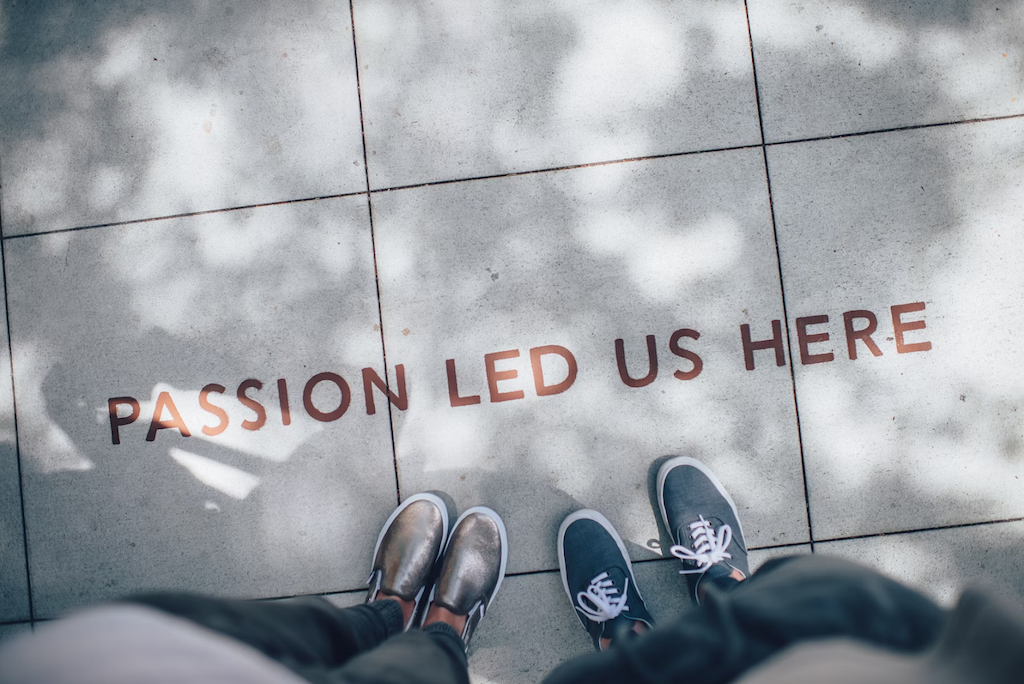
Notion APIを使えば、外部ツールと連携してNotionをより便利に活用できます。
ただし、Notion APIを使うには設定が必要なため、初めての場合は公式ドキュメントなどを参考にしながら慎重に進めるのがおすすめです。
無料で利用できる上、さまざまな活用方法があるので、本記事を参考にぜひ試してみてください。
なお、合同会社Metooでは、本質的な課題の可視化・分析を行なった上で、組織に関わる情報(ヒトモノカネ)が円滑に回る仕組みをNotionで構築するサポートを展開しています。
NotionのAPI活用法を深めたい方や、業務効率化に関してご相談があれば、以下より気軽にお問い合わせください。


